- Vai neesat pilnībā apmierināts ar File Explorer konteksta izvēlnes saīsināto versiju operētājsistēmā Windows 11?
- Atpūtieties, ir veids, kā jūs faktiski vienmēr varat redzēt parasto veidu ar visām opcijām.
- Viss, kas jums jādara, lai panāktu šīs estētiskās izmaiņas, ir ātri pārveidot dažas reģistra vērtības.
- Uzmanīgi izpildiet mūsu soli pa solim sniegto ceļvedi, un jūsu File Explorer kontekstizvēlnē tiks parādīts vairāk opciju.
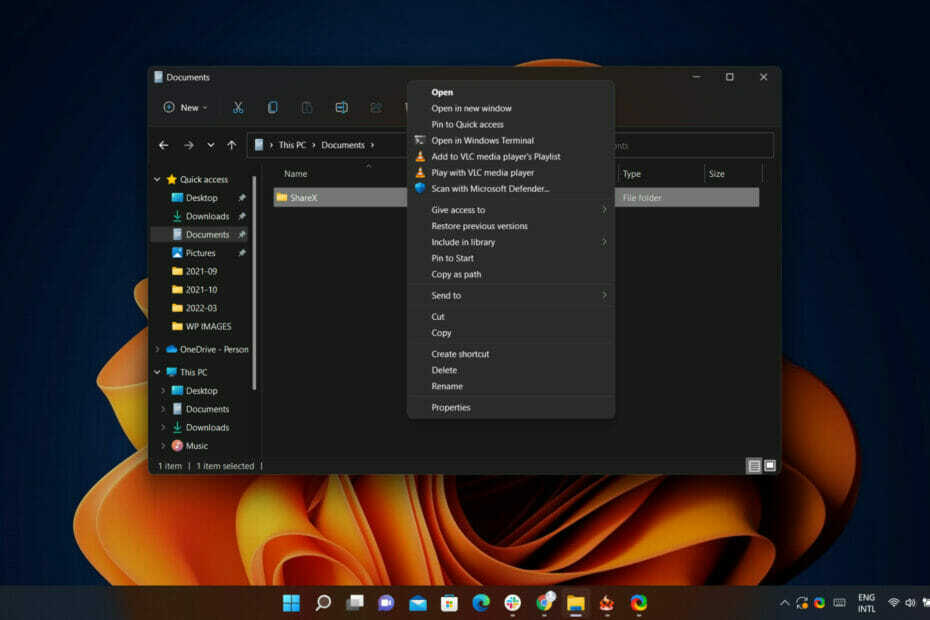
XINSTALĒT, NOklikšķinot uz LEJUPIELĀDES FAILA
Šī programmatūra novērsīs izplatītas datora kļūdas, pasargās jūs no failu zudumiem, ļaunprātīgas programmatūras, aparatūras kļūmēm un optimizēs datoru maksimālai veiktspējai. Novērsiet datora problēmas un noņemiet vīrusus tūlīt, veicot 3 vienkāršas darbības:
- Lejupielādējiet Restoro datora labošanas rīku kas nāk ar patentētām tehnoloģijām (pieejams patents šeit).
- Klikšķis Sākt skenēšanu lai atrastu Windows problēmas, kas varētu izraisīt datora problēmas.
- Klikšķis Remontēt visu lai novērstu problēmas, kas ietekmē datora drošību un veiktspēju
- Restoro ir lejupielādējis 0 lasītāji šomēnes.
Operētājsistēmā Windows 11 Microsoft galvenais uzsvars bija uz drošību, nevis daudzām citām lietām, kas jūsu ikdienas lietotājam šķiet svarīgas.
Protams, lietas sāk mainīties attiecībā uz jauno operētājsistēmu, taču joprojām ir daudz jomu, kurās tai trūkst kopīgu funkcionalitāti, kas raksturīga tās priekšgājējai.
Piemēram, jaunā labā klikšķa konteksta izvēlne programmā Windows 11 File Explorer ir ievērojami atšķirīga lietotāja pieredze, nekā tā bija operētājsistēmā Windows 10.
Tas var būt tieši tas, ko daži lietotāji vēlas, bet citiem lietotājiem tas ir tikai viens no daudzajiem iemesliem, kāpēc viņi izvēlējās nejaunināt uz jaunāko OS.
Tomēr pilnu labā klikšķa konteksta izvēlni var atjaunot arī operētājsistēmai Windows 11, veicot dažus Windows 11 reģistra faila uzlaušanu.
Ja esat gatavs sākt un jums ir skaidrs mērķis, proti, atjaunot Windows 10 kontekstizvēlni File Explorer, mēs varam jums parādīt, kā to izdarīt.
Kā es varu atjaunot klasisko konteksta izvēlni programmā File Explorer?
Kā jau lielākā daļa no jums zina, operētājsistēmas Windows 11 jaunajā lietotāja interfeisā ar peles labo pogu noklikšķinot uz faila programmā File Explorer, tiks aktivizēta konteksta izvēlnes saīsinātā versija.
Daudziem lietotājiem tas vienkārši nebūs, un viņi vēlas izpētīt citas iespējas, piemēram, atjaunot File Explorer konteksta izvēlnes Windows 10 versiju.
Bez liekām pūlēm iedziļināsimies tajā un atklāsim visu procesu. Tas var aizņemt dažas minūtes jūsu laika, tāpēc pārliecinieties, ka nesteidzaties.
- Atveriet izvēlni Sākt, meklējiet regedit un atveriet lietotni.

- Izvēlieties HKEY_CURRENT_USER, nekā noklikšķiniet uz Programmatūra, tad Klases.
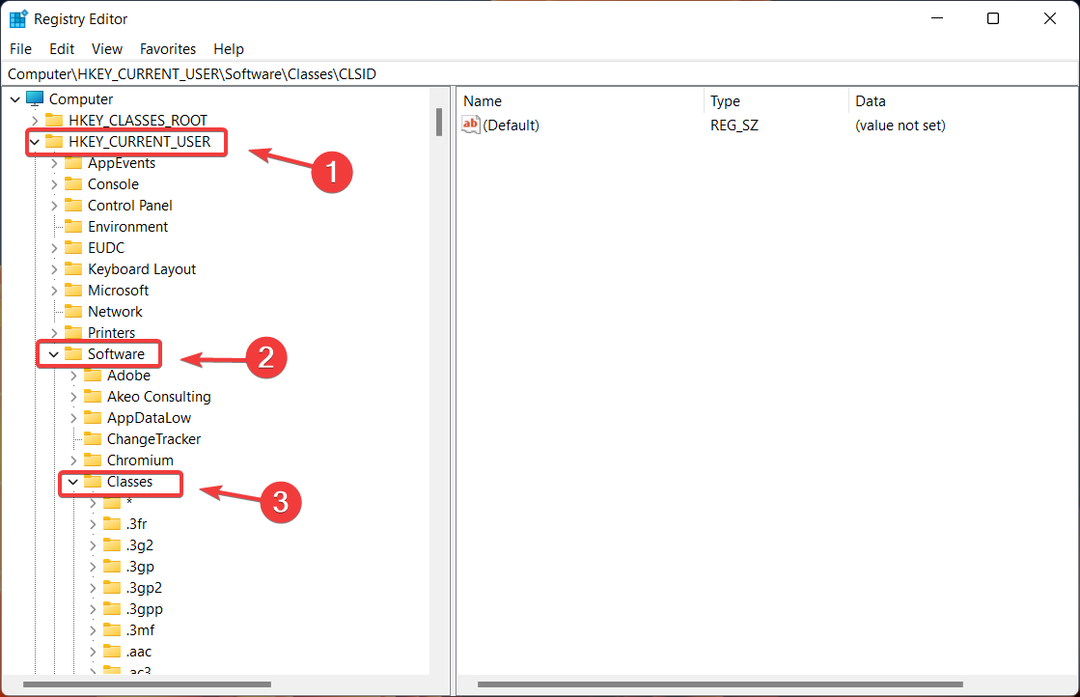
- Ar peles labo pogu noklikšķiniet uz CLSID mapi un izvēlieties Jauns, tad Atslēga.
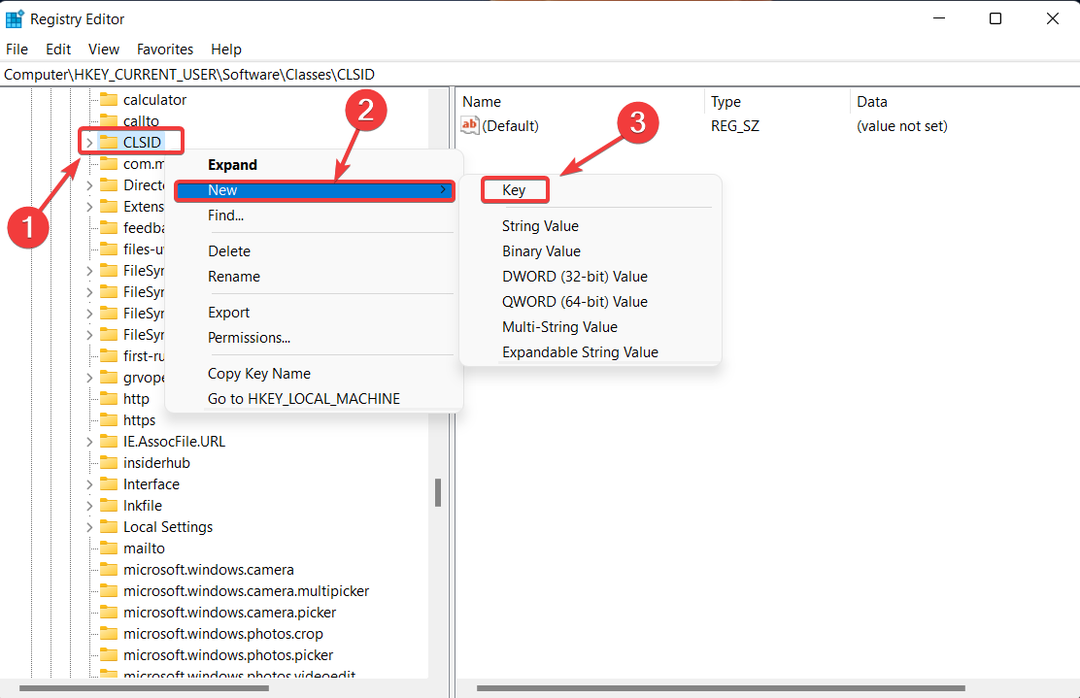
- Nosauciet šo jauno atslēgu: 86ca1aa0-34aa-4e8b-a509-50c905bae2a2.

- Ar peles labo pogu noklikšķiniet uz jaunās izveidotās atslēgas un atlasiet Jauns, tad Atslēga.
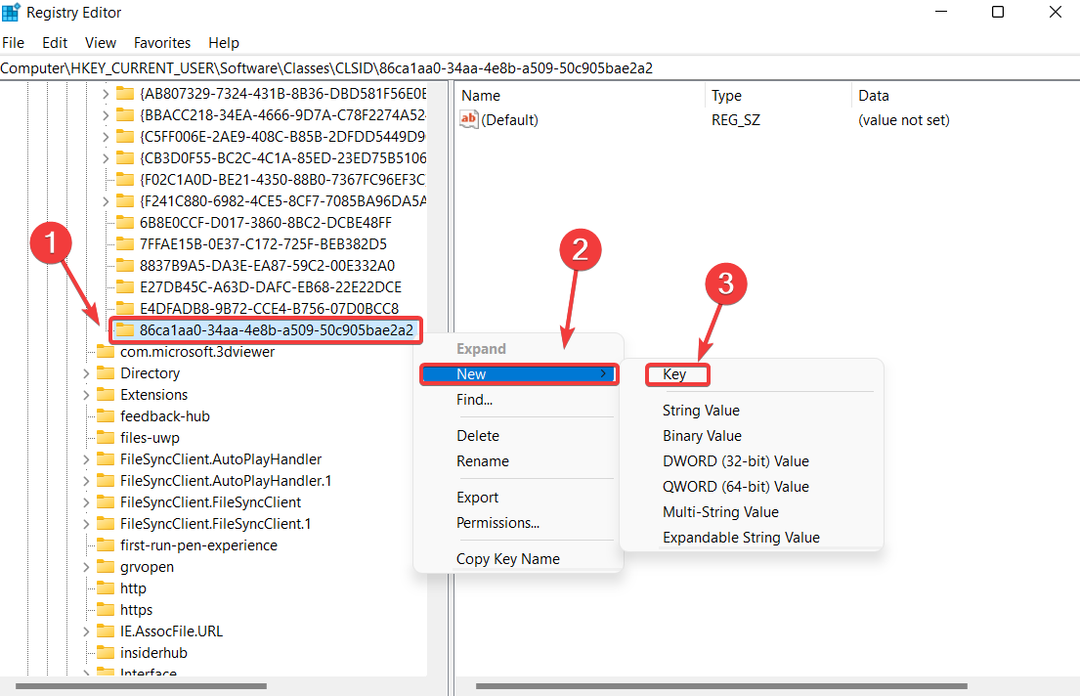
- Nosauciet šo jauno atslēgu: InprocServer32.
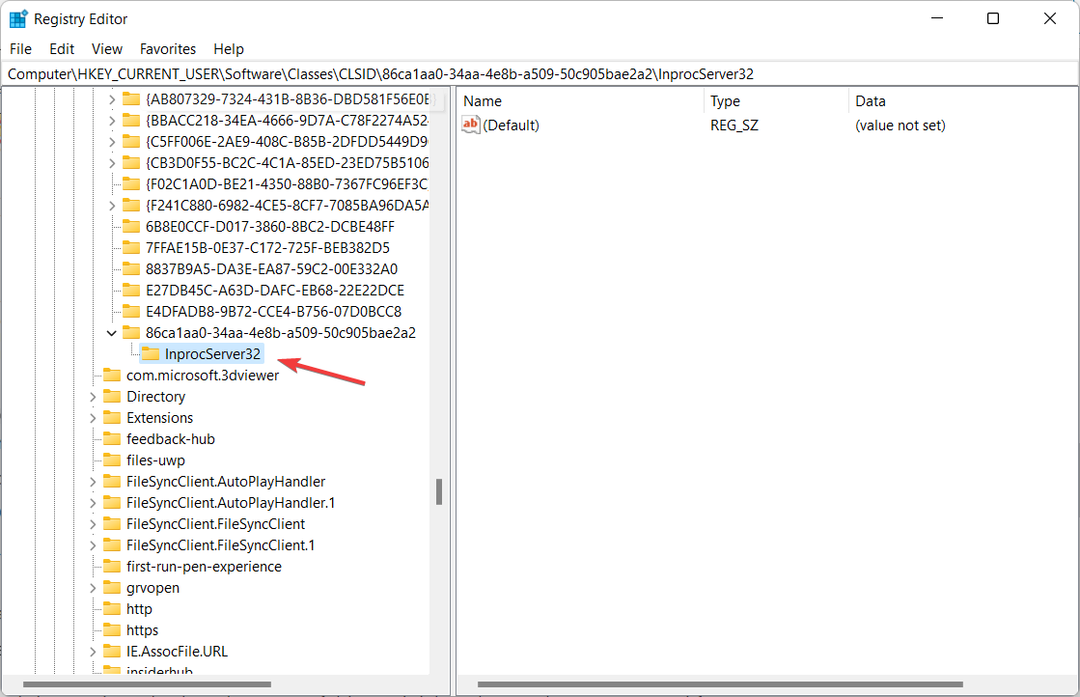
-
Veiciet dubultklikšķi uz Noklusējums iestatījumu vienumu labajā logā zem jaunā InprocServer32.
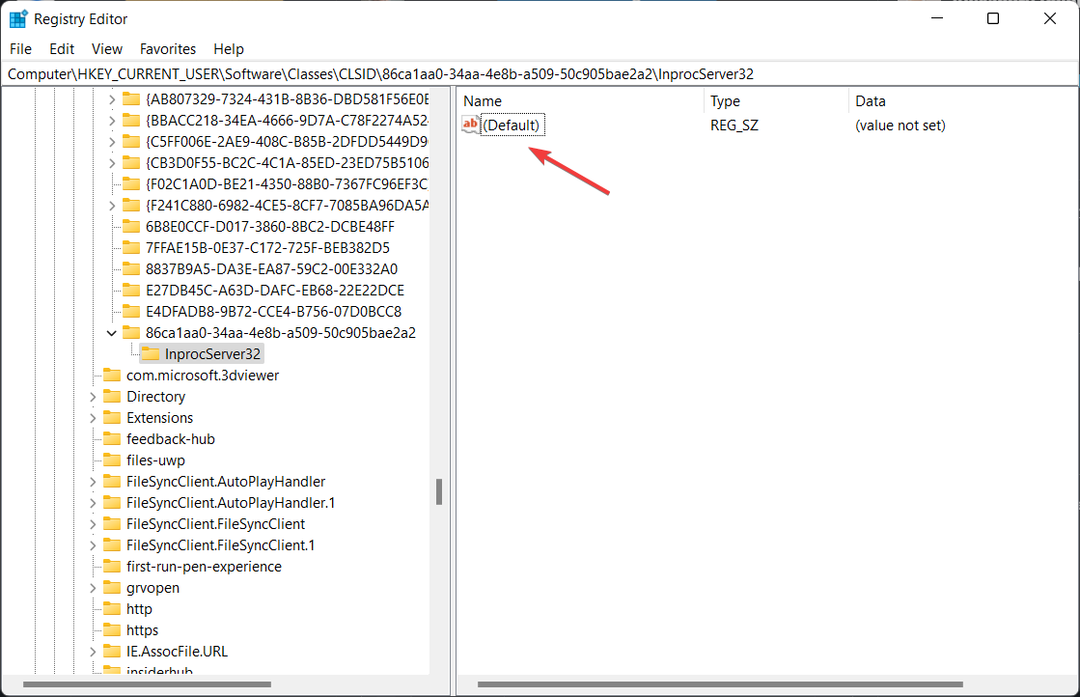
- Nospiediet labi pogu, neko neierakstot Vērtības dati kaste.
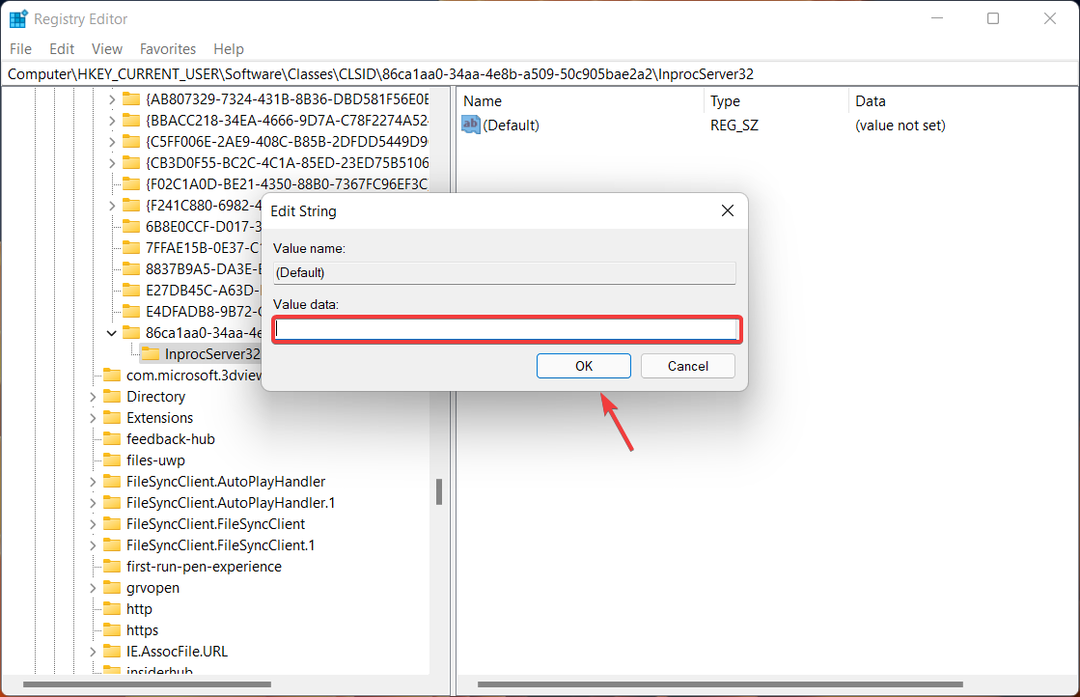
- Aizveriet reģistra redaktoru un restartēt jūsu datoru.
Protams, jūs varat arī atsaukt šīs izmaiņas, ja jums tās sāk apnikt vai vienkārši vēlaties pārslēgties atpakaļ uz Windows 11 stilu.
Viss, kas jums jādara, ir vienkārši doties atpakaļ uz pareizo mapi un izdzēst jaunās atslēgas, kuras izveidojāt no reģistra faila.
Runājot par Windows 11, ja jums nepieciešama palīdzība, mēs varam arī parādīt, kā to izdarīt manuāli lejupielādēt draiverus, vai glīti triki, piemēram, kā nomainīt sāknēšanas logotipu, vai kā jūs varat izspēlēt nekaitīgas kļūdas ar draugiem.
Vai šī rokasgrāmata jums bija noderīga? Paziņojiet mums tālāk komentāru sadaļā.
 Vai joprojām ir problēmas?Labojiet tos, izmantojot šo rīku:
Vai joprojām ir problēmas?Labojiet tos, izmantojot šo rīku:
- Lejupielādējiet šo datora labošanas rīku vietnē TrustPilot.com novērtēts kā lieliski (lejupielāde sākas šajā lapā).
- Klikšķis Sākt skenēšanu lai atrastu Windows problēmas, kas varētu izraisīt datora problēmas.
- Klikšķis Remontēt visu lai novērstu problēmas ar patentētajām tehnoloģijām (Ekskluzīva atlaide mūsu lasītājiem).
Restoro ir lejupielādējis 0 lasītāji šomēnes.


